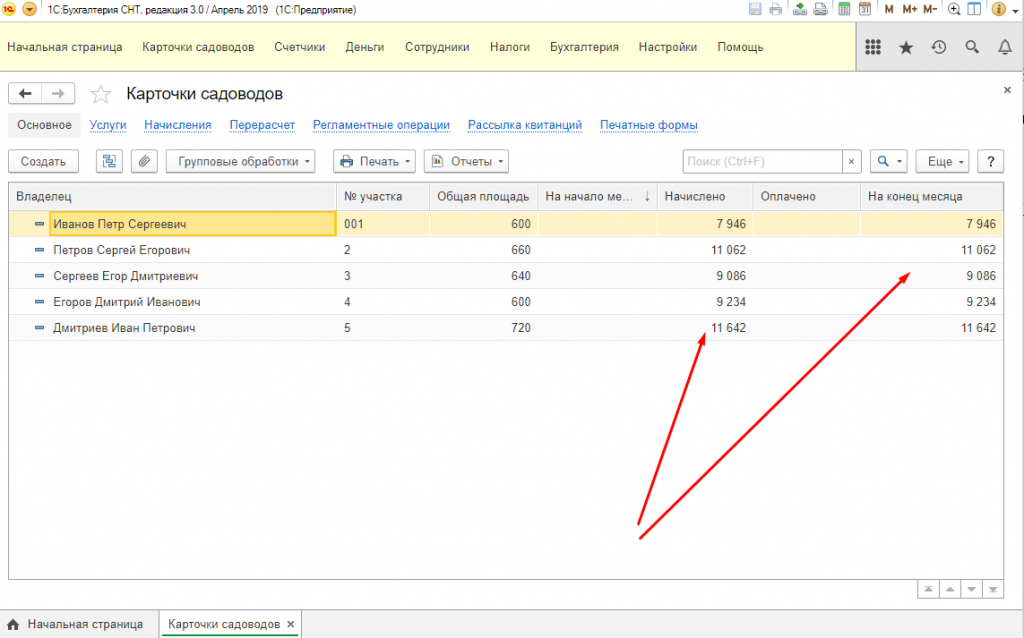Начисления по услугам в программе производится по карточкам садоводов, поэтому в карточку следует добавить все предоставляемые услуги. Сделать это можно открыв конкретную карточку на закладке «Начисления» либо массовым «Добавлением/снятием услуг».
Рассмотрим оба способа.
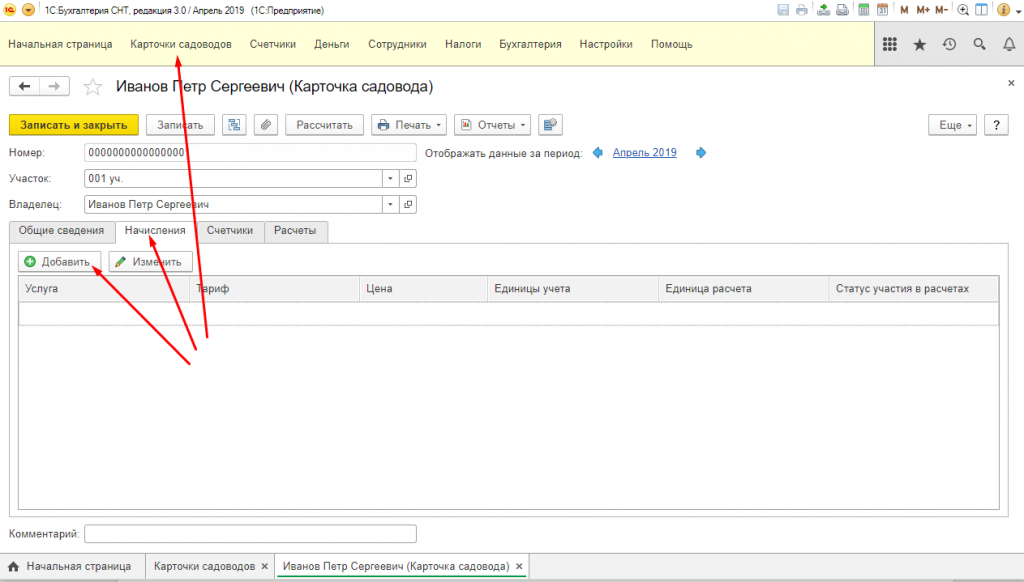
По кнопке «Добавить» выбираем в открывшемся редакторе начисления интересующие нас услуги (по одной. При выборе нескольких – выберется только первая).
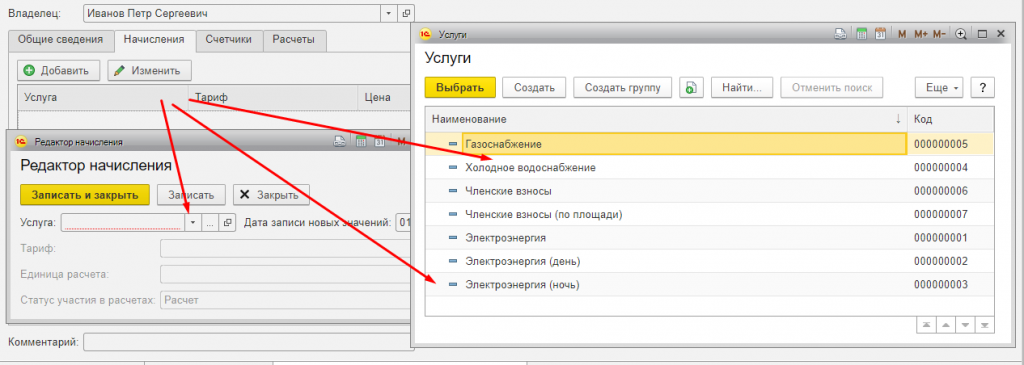
Для выбранной услуги определяем тариф из списка. Остальные поля заполнятся автоматически.
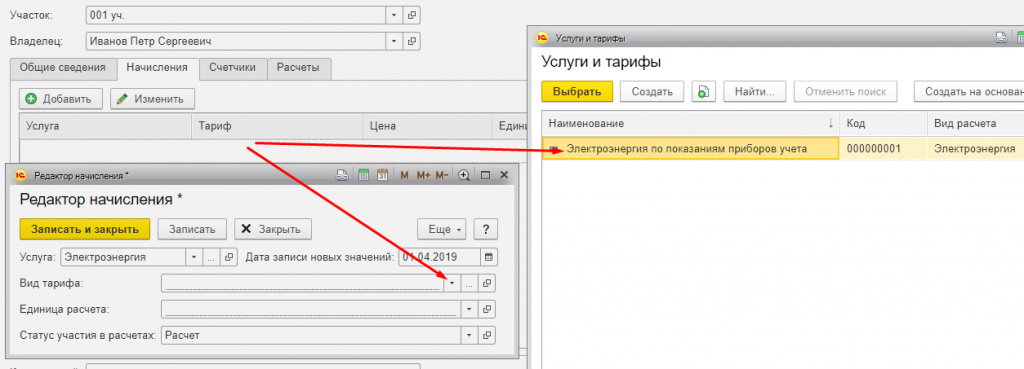
Устанавливаем дату начала действия услуги, и статус расчетов. Если выбрать статус «Снято», то с указанной даты услуга перестанет действовать. Нажимаем «Записать и закрыть».
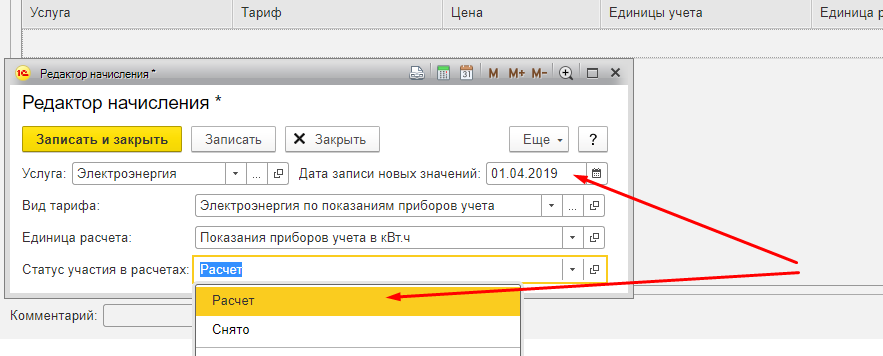
Аналогично добавляем все услуги для участка:
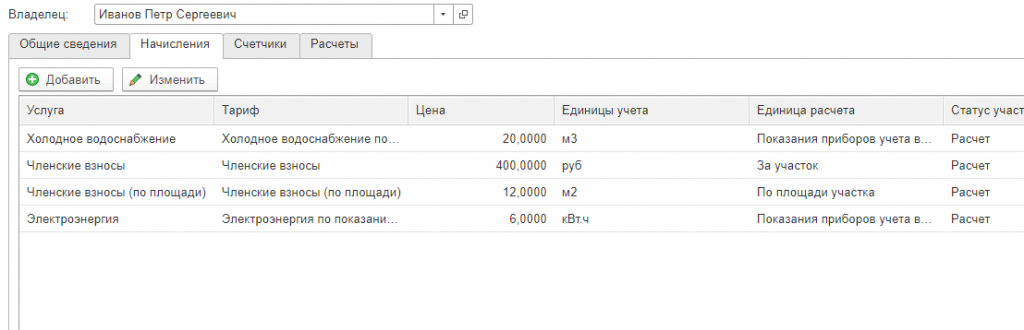
Расчет пока не производится – мы только добавили услуги.
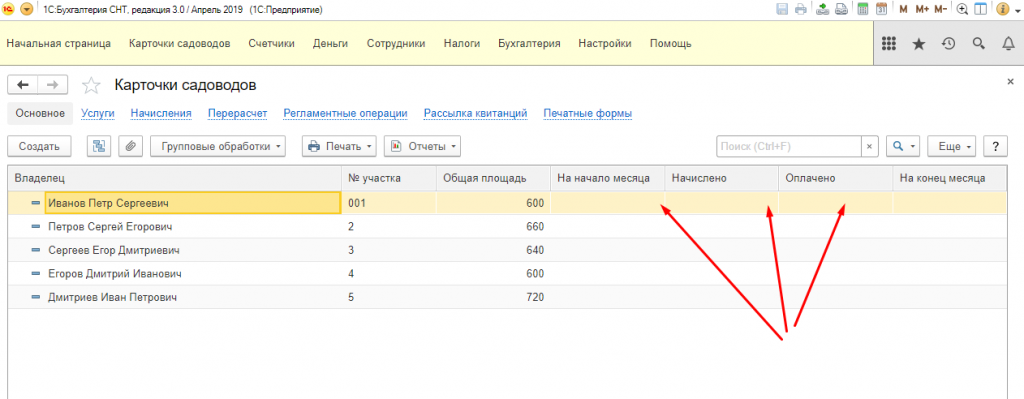
Остальные карточки заполним, используя второй способ - массовым «Добавлением/снятием услуг», предварительно выбрав необходимые карточки садоводов.
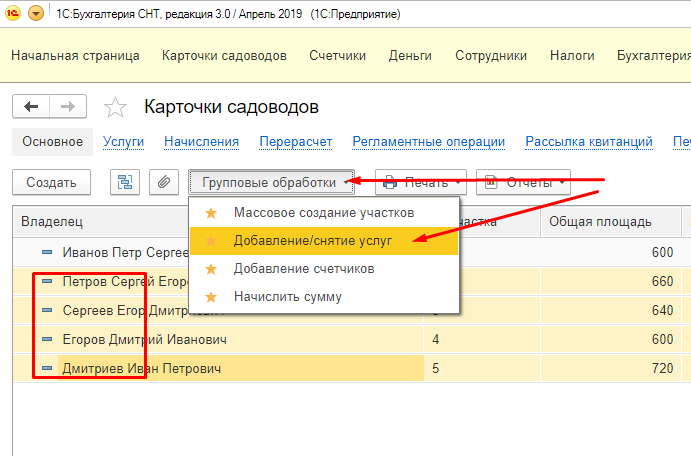
В открывшейся форме указываем дату, выбираем тариф, устанавливаем статус расчета.
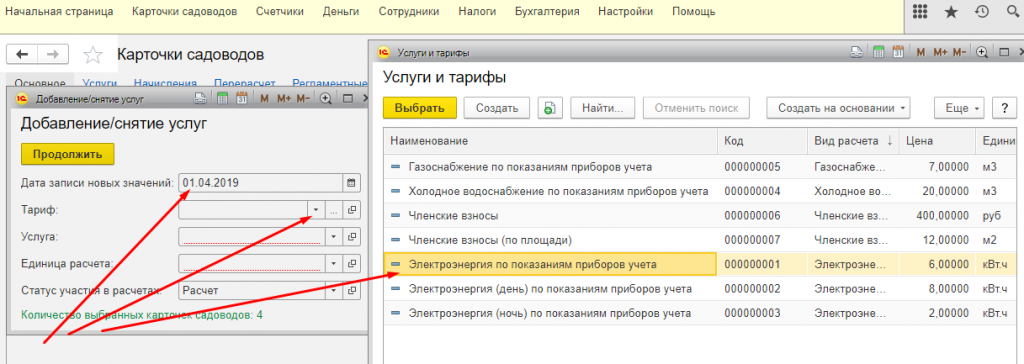
Проводим созданный документ.
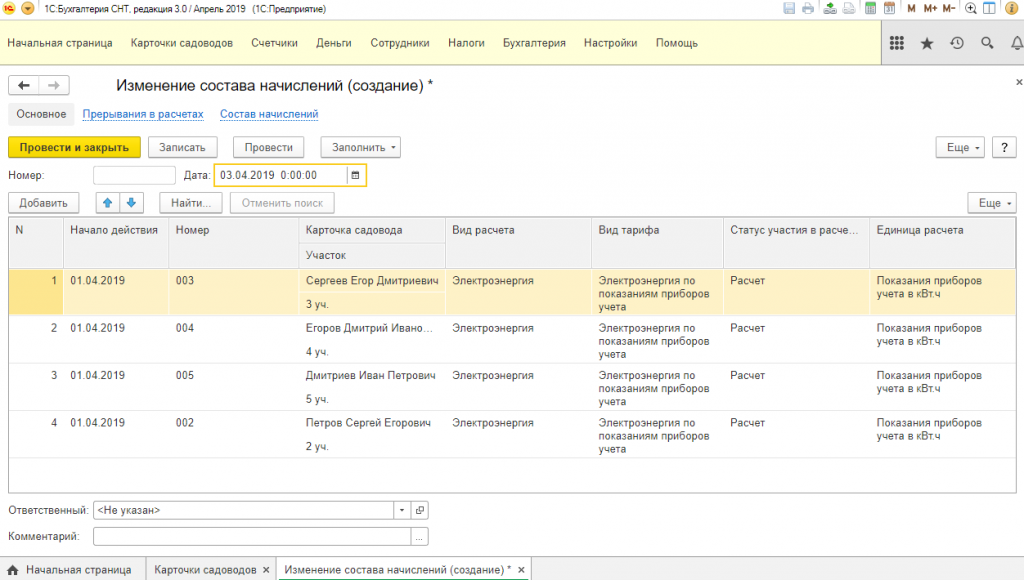
Повторяем нужное количество раз.
В итоге получаем услуги для участков, заполненные как на картинке. Приведены часто используемые услуги с разными типами единиц учета.
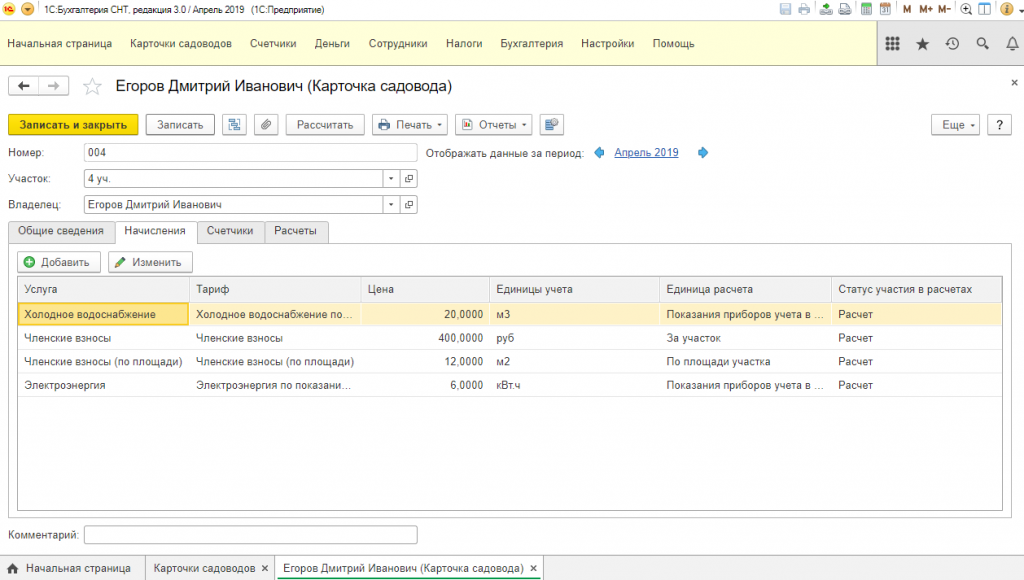
Сама операция «Расчет начислений» выполняется по ссылке «Регламентные операции» в разделе «Карточки садоводов». По нажатию кнопки «Выполнить расчёт» программа произведет расчет по всем имеющимся услугам.
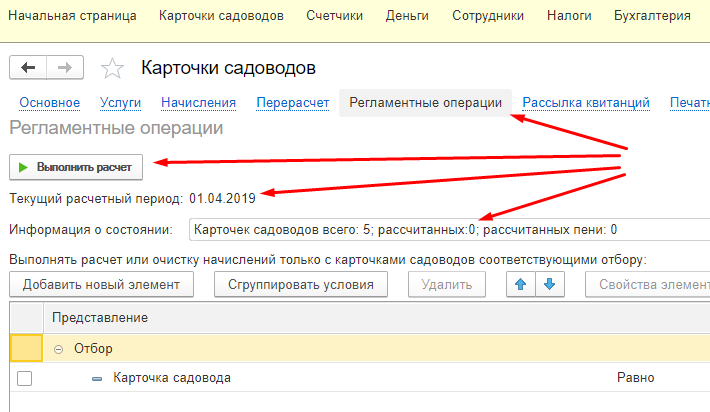
После расчета внесение изменений в данные за текущий расчетный период не рекомендуется.
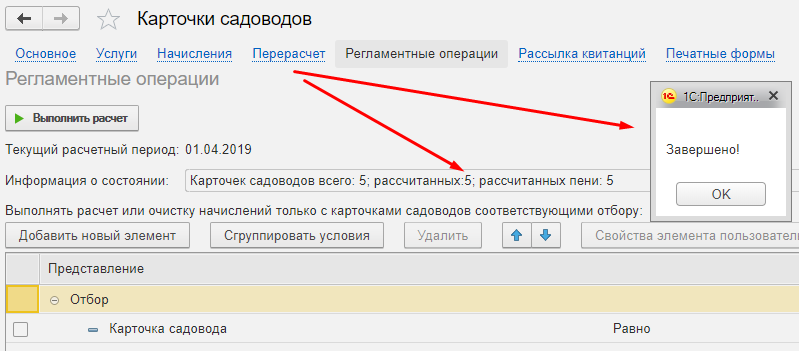
После произведения расчета мы видим все начисления в разделе «Карточки садоводов».